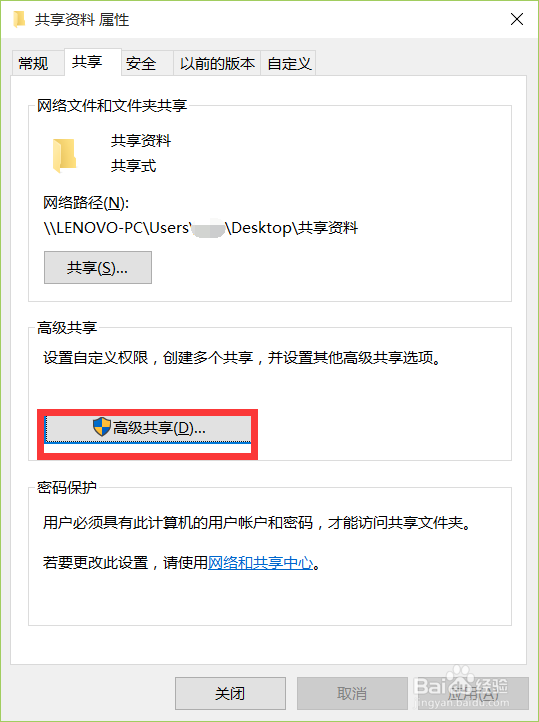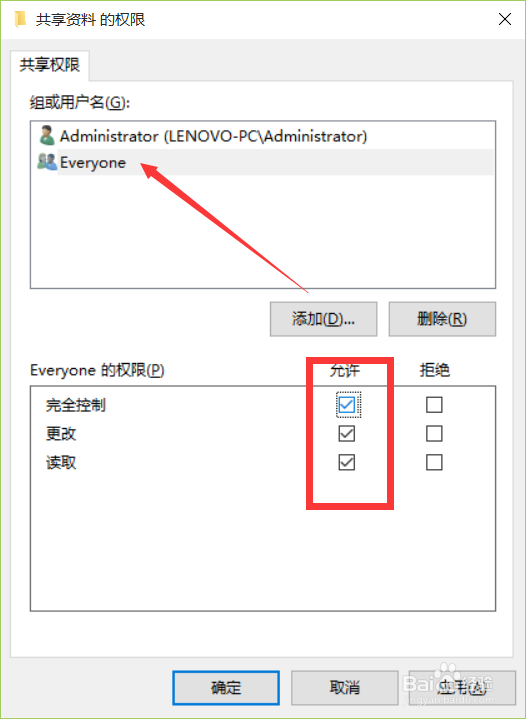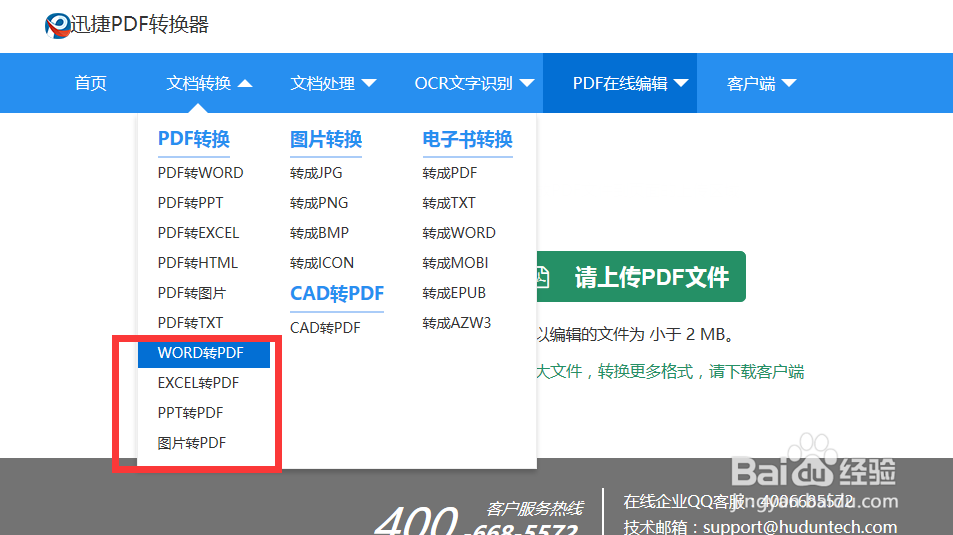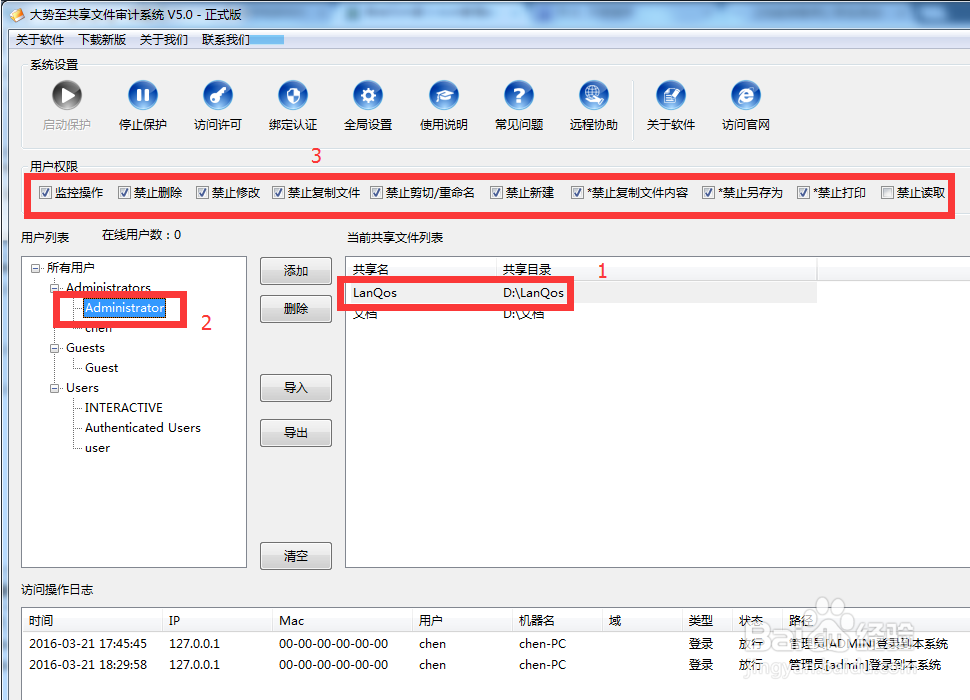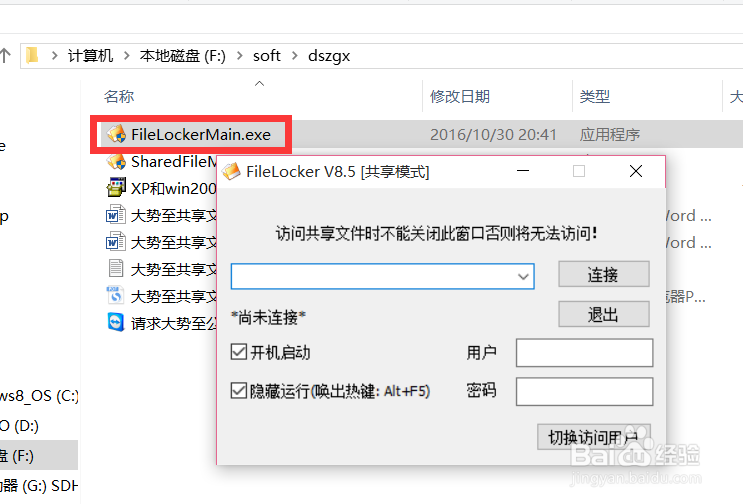1、设置共享文件夹的具体方法:右击想要共享的文件夹,从其右键菜单中选择”属性”项,在其属性界面中,切换到“共享”选项卡,点击“高级共享”按钮进入。
2、待打开“高级共享”界面后,勾选“启用文件夹共享”选项,同时可以设置共享文件夹的名称,点击”权限”按钮进入共享文件夹访问权限设置界面。
3、待进入“共享文件夹 访问权限 ”界面后,就可以在此添加新的用户列表,同时可以针对不同的用户分配其访问共享文件夹的访问权限。其共享文件夹访问权限包括“更改”、“读取”以及“完全控制”。如图所示:
4、由于操作系统本身自带的针对共享文件的访问权限机制有效,为了弥补这一缺陷,我们可以通过共享文件格式转换实现对共享文件“防止修改”、“防止复制”的保护操作。针对此方案的一种比较好的解决办法,就是将所共享的文件转换成PDf文档,由于PDf文档具有禁止打印、禁止修改的保护机制,因此可以更有效的保护共享文件的安全。
5、当然,以上两种分配共享文件访问权限的方法都只是权宜之策,除了可以实现对共享文件的“禁止修改”、“禁止复制”和”禁止打印“操作外,基本上没有其它功能。但是用户的需要是多样化的,如果想实现对共享文件的“新建”、“另存为”、“拖拽”以及“重命名”、“剪切”操作时,以上对共享文件的访问权限是无法做到的。针对以上的不足之处,我们可以借助专门用于对共享文件进行访问权限控制的工具来实现。直接在百度中搜索下载“大势至共享文件审计系统”来使用。
6、解压并将其中的文件拷贝到文件服务器或设置有共享文件夹的计算机并运行其服务器端程序,如图所示,在“共享文件列表”中选择相应的共享文件夹,此时就可以在左侧“用户列表”中创建并选中已有的用户, 最后就可以在“访问权限”列表中为当前用户指定共享文件夹访问权限了。
7、对于局域网中的其它用户,在正式访问共享文件夹中的文件前,需要先运行客户端程序(此程序已拷贝到共享文件夹根目录中并通过共享文件夹进行共享),并利用服务器端创建的用户进行登录并完成身份验证。
8、之后需要确保客户端程序在后台运行,此时就可以在“共享文件列表”中对共享文件夹中的文件进行访问操作了,其访问共享文件的权限由文件服务器端进行分配。如图所示:
9、综上所述,利用此款工具可以实现对共享文件访问权限的简单化管理及分配。“大势至共享文件审计系统”具有强大的局域网共享文件夹保护功能,可以实现共享文件夹的全面控制及访问权限多样化分配功能。能够实现共享文件夹根据不同用户分配不同的访问权限,同时具有共享文件夹“禁止删除”、“禁止修改”、“禁止编辑”、“禁止新建”、“禁止复制内容”、“禁止拖拽文件”、“禁止打印”和“禁止另存为”、“禁止读取”等操作,实现共享文档的全面、有效、安全防护操作。